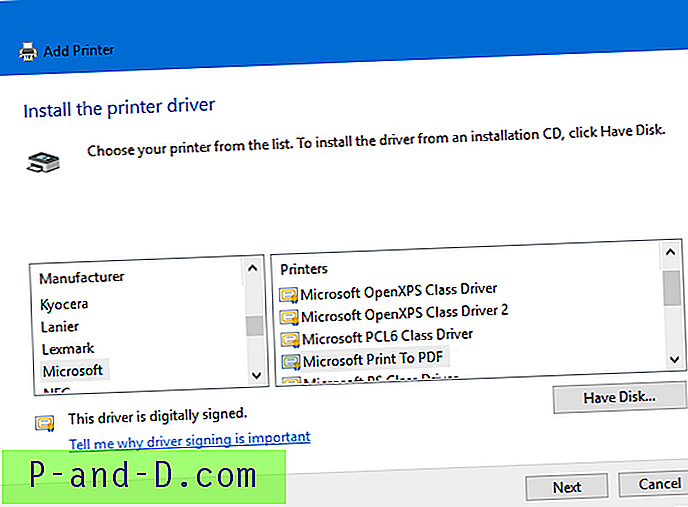Webbrowsere er stadig et meget populært område på Windows-softwaremarkedet, og det ser ud til, at nye browsere kommer næsten hver anden uge. Ser man dog på brugsstatistikken er der stadig tre hovedspillere, der er hoved og skuldre over alle andre; Mozilla Firefox, Google Chrome og selvfølgelig Internet Explorer, med måske Opera i en fjern fjerdedel. Du vil opdage, at de fleste af de andre mindre populære browsere alle er baseret på gengivelsesmotoren fra disse tre vigtigste browsere (Blink, Trident eller Gecko).
Med så mange browsere omkring er det ikke usædvanligt, at brugerne har to, tre, fire eller endnu flere installeret på én gang for at teste ud og se, om en foretrækkes frem for en anden. Problemet er, at hver browser kommer en ny brugerprofil, hvor alle dine favoritter, side / søgehistorik, tilføjelser, cookies, præferencer og andre indstillinger gemmes. Hvis du vil prøve andre browsere, tage backup af dine indstillinger eller overføre dem fra en computer til en anden, vil du være i stand til at tage backup af alle de data, der betyder noget, så de kan gendannes senere.
Her viser vi dig fem softwareværktøjer, der kan sikkerhedskopiere og gendanne brugerdata til et antal forskellige webbrowsere, hvilket betyder, at du ikke behøver at miste nogen af dine vigtige data. 1. FavBackup
FavBackup bliver lidt længe i tanden i dag, fordi det ikke er blevet opdateret siden 2011, men det skal ikke meget ud, fordi browsere generelt ikke ændrer de placeringer, hvor alle personlige data, f.eks. Favoritter og historie, er gemt . Det er et bærbart værktøj og understøtter over 15 browserkomponenter til sikkerhedskopiering og gendannelse. Seks browsere understøttes, selvom vi ikke er sikre på, hvor mange mennesker der bruger Safari eller Flock i disse dage, men de vigtigste fire de fleste af os bruger er der.

FavBackup kan sikkerhedskopiere individuelle browserkomponenter, skal du blot vælge browserikonet, markere de indstillinger, der skal medtages, tilføje sikkerhedskopiallokationen og vælge profilen eller søge efter en tilpasset profil. Klik på Næste, og sikkerhedskopien oprettes. Fanen Fuld sikkerhedskopi inkluderer som standard alle browserprofiler, alt hvad du skal gøre der er at vælge en sikkerhedskopi placering og klikke på knappen. Restaurering er det modsatte af sikkerhedskopiering. Webstedets liste over understøttede browserversioner er forældet, men det ser ud til at fungere fint på de nyeste browsere på dette tidspunkt.
Download FavBackup
2. Hekasoft Backup and Restore
Et imponerende træk ved Hekasoft Backup and Restore er det store antal forskellige webbrowsere, den understøtter til sikkerhedskopiering og gendannelse. Udover det mest populære inkluderer det også Avant, Comodo Dragon / Ice Dragon, Maxthon, Midori, Pale Moon, SRWare Iron, Waterfox og flere andre. En anden bonus er støtte til nogle få ingen browserprogrammer som FileZilla, Mozilla Thunderbird / Seamonkey / Sunbird, Skype og uTorrent.
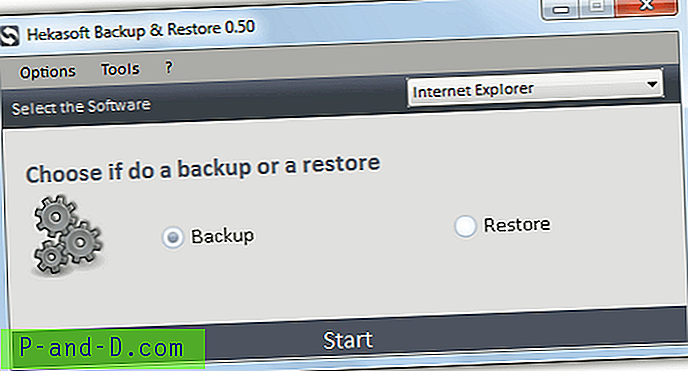
Programmet er let at bruge, bare vælg browseren i rullemenuen, vælg at tage backup eller gendanne og klik på Start. En filbrowser spørger, hvor sikkerhedskopien skal gemmes, eller hvor sikkerhedskopifilen er placeret. Andre funktioner er; Optimer til at rense uønskede data fra forskellige browsere, migrering for at migrere indstillinger fra en browser til en anden med den samme motor, og også at tilføje din egen browser, hvis den ikke understøttes. Gå til Valg> Indstillinger> Moduler, og tryk på "Vælg installeret software" for kun at udfylde rullemenuen med installerede browsere.
Download Hekasoft Backup and Restore (En "Lite" -version, der ikke er adware) er også tilgængelig, i øjeblikket hostet på Uploaded.net)
3. KLS Mail-sikkerhedskopi
På trods af navnet kan KLS Mail Backup faktisk sikkerhedskopiere data fra et antal webbrowsere, selvom det er en lille ulempe, fordi det ikke kan håndtere sikkerhedskopiering af Google Chrome. Det betyder naturligvis ikke noget, hvis du ikke bruger Chrome, fordi KLS kan genkende Internet Explorer, Firefox og Opera profiler. Dette program bliver endnu mere nyttigt, hvis du også vil sikkerhedskopiere e-mails, fordi alle de mest populære klienter understøttes.
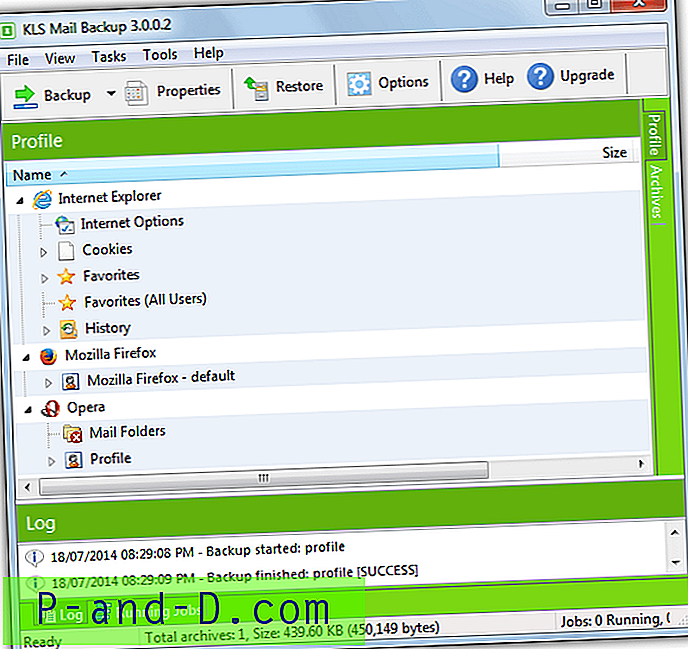
Efter installationen og ved lanceringen bliver du bedt om at vælge, hvilke profiler der skal sikkerhedskopieres, blot "Tilføj" den / de browserprofiler, du ønsker, og klik derefter på Luk. Valgmulighederne for sikkerhedskopiering ligner traditionel backupsoftware, du kan f.eks. Tage backup til lokale drev, LAN, FTP eller endda WebDAV-server. Sikkerhedskopier kan komprimeres med Zip / 7-Zip, og du kan også vælge at køre hele eller inkrementelle sikkerhedskopier, der er nyttige til meget store browserprofiler. Hvis du vil gendanne en enkelt profil, når du har valgt flere til sikkerhedskopiering, skal du vælge den under gendannelsesprocessen.
Download KLS Mail Backup
4. BrowserBackup Professional
BrowserBackup Pro var en shareware-applikation, men blev frigivet som freeware i 2012. Desværre faldt også fra freeware-versionen backup til skyen på grund af manglende support. Mærkeligt nok understøttes Internet Explorer slet ikke, selvom den gode nyhed for Opera-fans er både de gamle (Presto) og nye (Blink) versioner, der kan sikkerhedskopieres og gendannes. Chrome, Chromium og Firefox er de andre understøttede browsere.
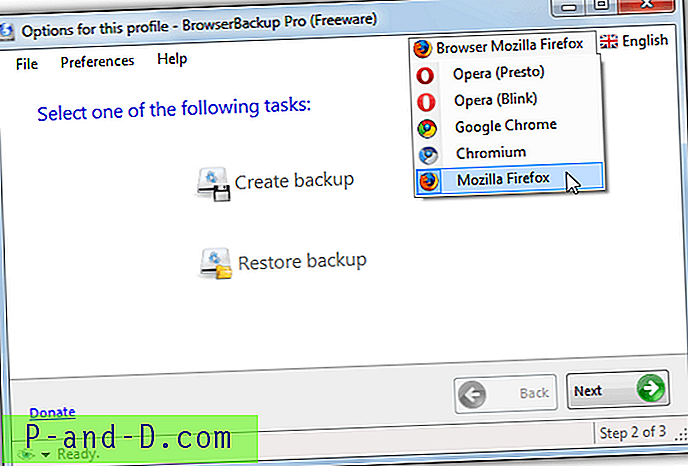
Sikkerhedskopiering er som at gå gennem en guide. vælg browseren fra rullemenuen, vælg profilen eller find en brugerdefineret profil, hvis du f.eks. har en bærbar browser, vælg hvilke komponenter, der skal sikkerhedskopieres med afkrydsningsfelterne, søg til sidst efter målmappen og klik på Udfør. BrowserBackup Pro kan definere en adgangskode til sikkerhedskopien, hvis du ønsker det, og der er også 4 forskellige metoder til 7-Zip-komprimering, der spænder fra overhovedet ingen til maksimal (langsomst). Som sædvanlig er metoden til at gendanne en profil en simpel reversering af sikkerhedskopiering.
Download BrowserBackup Pro
5. FBackup
Selvom FBackup er en traditionel backup- og filsoftware til filer og mapper, ligesom det er shareware big brother Backup4All, kører FBackup med et pluginsystem, der også inkluderer sikkerhedskopiering og gendannelse af flere webbrowserprofiler. Efter installation skal du gå til Filer> Værktøjer> Plugins og klikke på "Download plugin-liste". Internet Explorer, Chrome og Firefox installeres som standard, yderligere fem eller seks browser-plugins kan installeres ved at fremhæve hver enkelt og trykke på Installer.
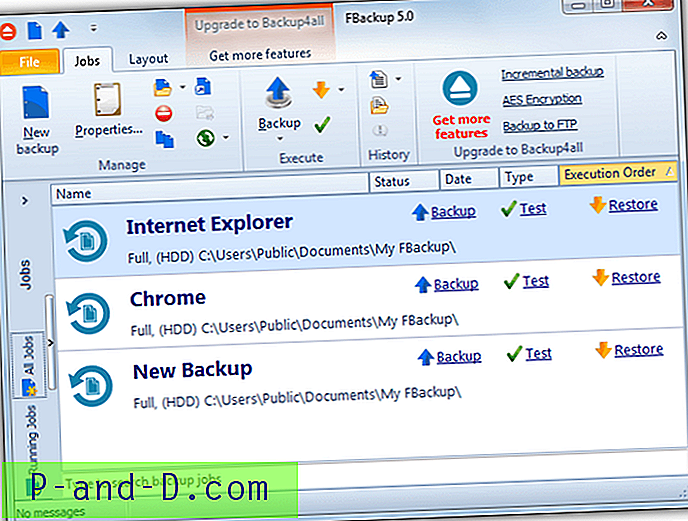
Fordi det er en fuldstændig blæst backup-software, er det en lille smule mere kompliceret at konfigurere en profil til din browser, selvom det stadig ikke er så svært. Klik på Ny sikkerhedskopi, og giv det et navn, og vælg derefter målet for det lokale eller en netværksplacering for at gemme sikkerhedskopien. Det næste vindue giver dig mulighed for at vælge plugin til din browser fra rullemenuen, skærmen efter er til valgfri kryptering af sikkerhedskopien. En bonus ved at bruge et komplet backup-program er, at du kan planlægge sikkerhedskopien til at køre med bestemte intervaller, hvilket betyder, at du ikke behøver at tage backup manuelt.
Download FBackup
Bemærk: Selvom softwaren ovenfor er rettet mod at dække så mange browsere som muligt, så du ikke behøver at køre flere separate værktøjer til forskellige browsere, er der nogle dedikerede sikkerhedskopieringsprogrammer, som muligvis er nok, hvis du kun bruger en enkelt browser. MozBackup kan sikkerhedskopiere Firefox-profiler og anden Mozilla-software, mens Internet Explorer-sikkerhedskopi ikke overraskende kan sikkerhedskopiere og gendanne kun Internet Explorer-data.